Kako podijeliti tekst na stupce u Excelu i Google tablicama
Ako ćelija sadrži tekst odvojen zarezom ili bilo kojom drugom oznakom, a želite ih podijeliti u više stupaca, trebali biste slijediti ovaj vodič. Ovaj će vam članak pomoći da podijelite tekst odvojen zarezima(split comma-separated text) u Excelu(Excel) i Google tablicama(Google Sheets) bez korištenja softvera treće strane.
Pretpostavimo da imate proračunsku tablicu koja sadrži puno ime neke osobe, a želite podijeliti ime i prezime u dva stupca. Umjesto imena, može uključivati bilo što poput popisa proizvoda, vaših usluga i cijene ili bilo čega drugog. Ako je broj redaka mali, to možete učiniti ručno. Problem se javlja kada trebate učiniti isto sa stotinama stupaca u Microsoft Excelu(Microsoft Excel) ili Google tablicama(Sheets) . Da biste se riješili tog dugotrajnog posla, možete pogledati ovaj korak po korak vodič.
Kako podijeliti tekst(Split Text) na stupce(Columns) u Excelu(Excel)
Da biste podijelili tekst odvojen zarezima u Excelu(Excel) , slijedite ove korake:
- Otvorite proračunsku tablicu i odaberite sve ćelije.
- Idite na karticu Podaci.
- Kliknite(Click) na opciju Tekst(Text) u stupce(Columns) .
- Upotrijebite opciju Razgraničeno(Delimited) i odaberite graničnik.
- Odaberite ćeliju u kojoj želite prikazati rezultat.
- Spremite svoju datoteku.
Za početak morate otvoriti proračunsku tablicu u programu Microsoft Excel(Microsoft Excel) i odabrati sve ćelije koje sadrže tekstove odvojene naredbama. Nakon toga idite na karticu Podaci(Data ) i kliknite na opciju Text to Columns .
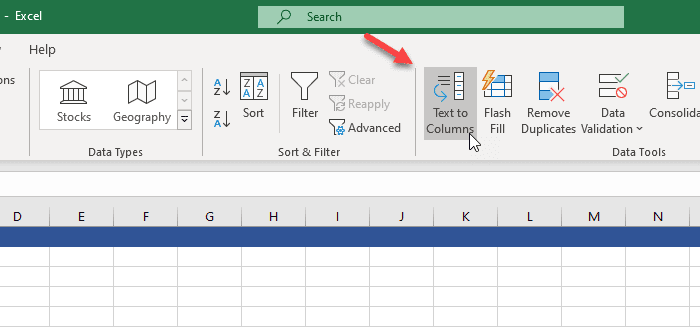
Dobit ćete dvije opcije – ograničenu(Delimited) i fiksnu širinu(Fixed Width) . Morate odabrati opciju Razgraničeno(Delimited) i kliknuti gumb Dalje(Next ) .
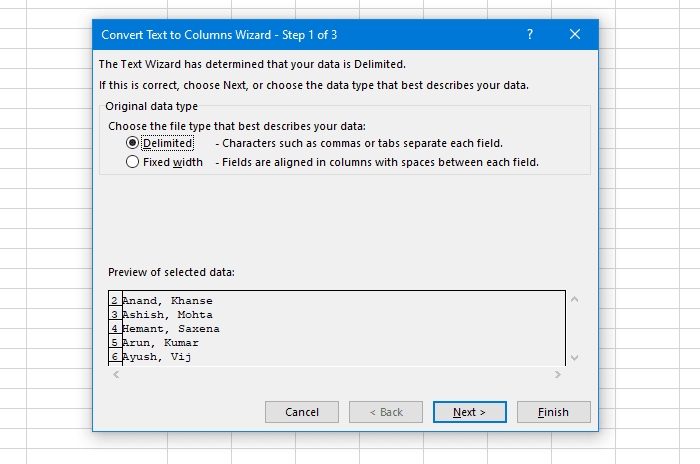
Nakon toga odaberite graničnik(Delimiter) . Budući da vaša proračunska tablica ima zarez, morate je odabrati s popisa. Međutim, moguće je odabrati nešto drugo poput Tab , Točka i zarez(Semicolon) , Razmak(Space) ili bilo što prilagođeno. Na kraju kliknite na gumb Sljedeće(Next ) .
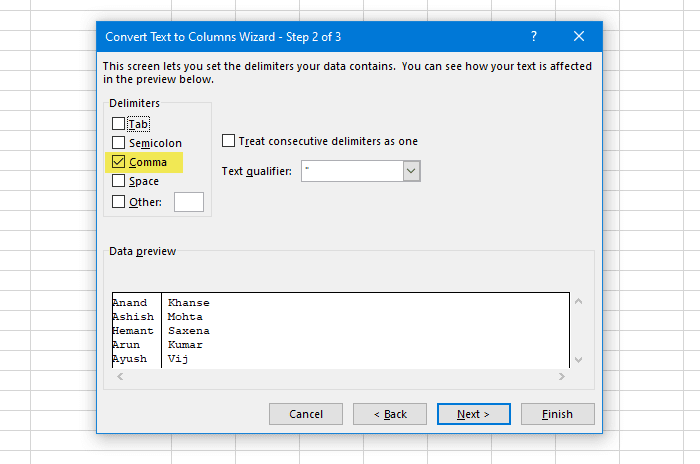
Sada morate odabrati ćeliju koja će biti prvi stupac.
Vraćajući se na vodič, morate ukloniti zadanu vrijednost odredišta(Destination ) i odabrati ćeliju u kojoj želite prikazati izlaz. Na kraju kliknite gumb Završi(Finish ) .
Koju god ćeliju ili stupac odaberete, sljedeća će imati zadnji dio teksta odvojenog zarezima.
Na primjer, ako-
- Imate ovakav tekst – AA, BB
- Odaberite B1 za AA
BB dio bit će spremljen u ćeliju C1. Ako vaš izvorni tekst sadrži dva zareza, posljednji dio bit će prikazan u ćeliji D1.
Sada možete odmah pronaći rezultat.
Kako podijeliti tekst odvojen zarezima u Google tablicama
U ovom slučaju Google tablice(Google Sheets) nisu tako pametne kao Microsoft Excel . Iako možete podijeliti sve tekstove odvojene zarezima, ne možete zadržati izvorni stupac. Ako ste u redu s tim, trebali biste proći kroz ove korake.
- Odaberite(Select) sve ćelije u proračunskoj tablici.
- Idite na Data > Split tekstove na stupce.
- Promijenite separator ako želite.
Najprije morate odabrati sve ćelije koje sadrže vrijednosti odvojene zarezima. Nakon toga proširite izbornik Podaci(Data ) i odaberite opciju Podijeli tekst na stupce(Split text to columns) .
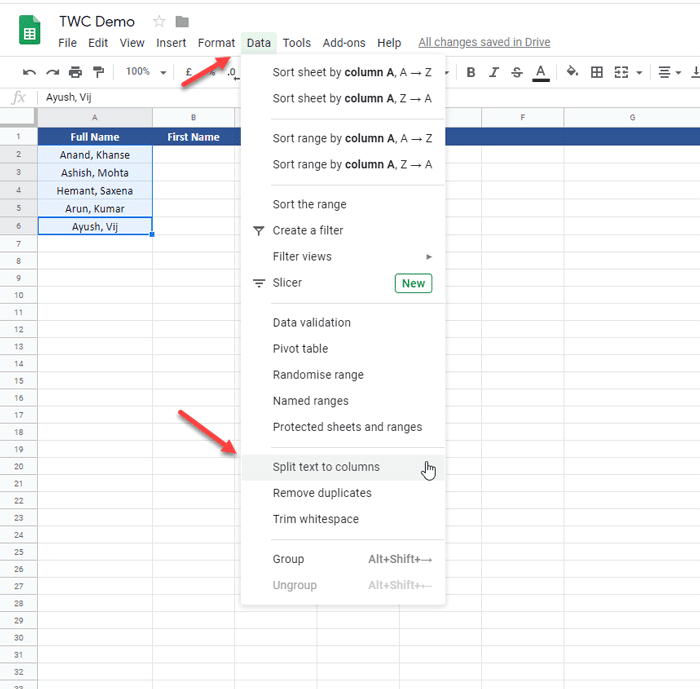
Prema zadanim postavkama, automatski detektira separator ili graničnik. Ako koristite nešto jedinstveno ili ne radi svoj posao besprijekorno, možete proširiti padajući popis Separator i odabrati nešto drugo prema vašim zahtjevima.(Separator)
To je to!
Related posts
Kako prikazati trenutni datum i vrijeme u Excelu i Google tablicama
Kako stvoriti padajući popis u Excelu i Google tablicama
Kako povezati Google tablice s Excelom
Kako napraviti zakrivljeni linijski grafikon u Excelu i Google tablicama
Najbolji predlošci Google tablica i Excel online kalendara
5 funkcija skripte Google Sheets koje trebate znati
Kako sakriti listove, ćelije, stupce i formule u Excelu
Kako dodati višestruko oblikovanje vašem tekstu u jednoj ćeliji u Excelu
Kako zaustaviti ili sakriti prelijevanje teksta u Excelu
Izradite predložak Google tablica bez pretplate na Google Workspace
Kako koristiti tamni način rada u Google dokumentima, tablicama i slajdovima
Kako umetnuti okvir za tekst u Google dokumente
Kako promijeniti retke i stupce u Excelu
Kako postaviti ograničenje broja znakova u Excelu i Google tablicama
Kako koristiti funkciju Percentile.Exc u Excelu
Kako primijeniti boju u alternativnim recima ili stupcima u Excelu
4 načina za pretvaranje Excela u Google tablice
Kako zamijeniti stupce ili retke u Excelu [korak po korak]
Kako ispisati odabrane ćelije u Excelu ili Google tablicama na jednoj stranici
Kako pretvoriti tekstualnu (TXT/CSV) datoteku u Excel datoteku
